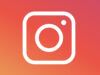Come fare video su Instagram con musica
Vorresti sfidare i tuoi amici partecipando a una challenge musicale su Instagram, tuttavia sei ancora alle prime armi con questo social network e, dunque, non sai bene come fare un video su Instagram con musica. Le cose stanno così, dico bene? Allora non preoccuparti: sono qui per aiutarti.
Devi infatti sapere che, come ti spiegherò bene in questo tutorial, è possibile realizzare un video con un sottofondo musicale su Instagram avvalendosi di varie funzionalità native presenti nell’app del celebre social network o affidandosi ad app di terze parti, ad esempio quelle per l’ascolto di musica in streaming.
Quello che devi fare, quindi, è continuare a leggere questa mia guida, poiché ti spiegherò passo dopo passo come avvalerti dei principali strumenti che permettono di creare video con musica direttamente su Instagram. I risultati sapranno sicuramente soddisfarti. Buona lettura e buon divertimento!
Indice
- Come fare video su Instagram con musica nelle storie
- Come fare video su Instagram con musica nei post
- Come fare video su Instagram con musica su Instagram Reel
- Come salvare video da Instagram con musica
- Altre soluzioni per fare video su Instagram con musica
Come fare video su Instagram con musica nelle storie
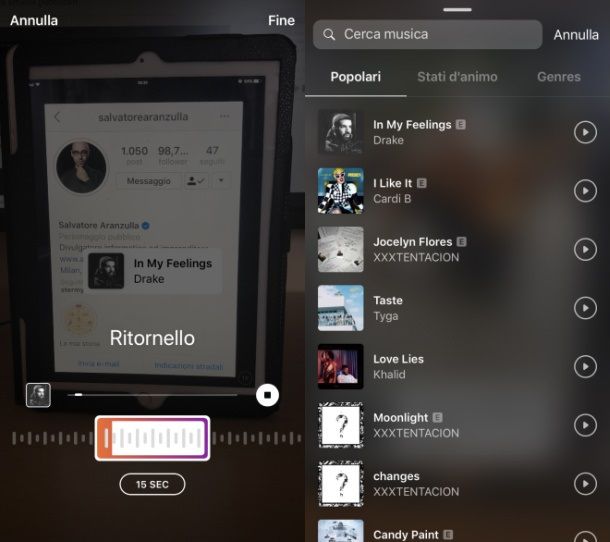
Dato che vuoi sapere come fare video su Instagram con musica, la prima soluzione di cui voglio parlati, nonché una tra le più utili in tal senso, è quella che riguarda l’utilizzo dell’adesivo Musica presente all’interno delle storie di Instagram, le quali, però, sono fruibili soltanto tramite l’app ufficiale del social network per Android (scaricabile anche da store alternativi) e iOS.
Questo strumento dà accesso a una vasta libreria di brani musicali che possono essere aggiunti in tempo reale a una foto o un video registrato sul momento, ma anche a un contenuto già presente nella Galleria del proprio dispositivo, da caricare poi nelle storie.
Come detto, l’adesivo Musica è disponibile nell’app di Instagram per dispositivi mobili; pertanto, per usufruirne, effettua il login nell’applicazione del social network e fai uno swipe da sinistra a destra nella schermata principale: così facendo, si avvierà la fotocamera del tuo dispositivo e, di conseguenza, anche lo strumento di creazione delle storie.
Registra quindi un video o scatta una foto, utilizzando gli strumenti presenti nelle storie (se non sai quali sono e come si utilizzano, fai riferimento al mio tutorial in cui ti parlo come utilizzare le storie di Instagram), oppure importa un filmato, facendo tap su di esso, dopo aver premuto sull’icona della galleria multimediale.
Adesso, premi sull’icona della faccina quadrata, in modo da visualizzare il menu degli adesivi e fai tap su quello denominato Musica, in modo da accedere alla sezione dei brani musicali presenti su Instagram.
Fatto ciò, per aggiungere un brano in sottofondo per tutta la durata del video registrato, cerca il titolo della canzone di tuo interesse e selezionalo; poi premi sul pulsante Fine per vedere il risultato finale. Se sei soddisfatto del risultato ottenuto, pubblica il filmato nelle storie di Instagram pigiando sul pulsante La tua storia.
In caso di dubbi o problemi, leggi il mio tutorial in cui ti spiego come mettere la musica nelle storie di Instagram per saperne di più.
Come fare video su Instagram con musica nei post
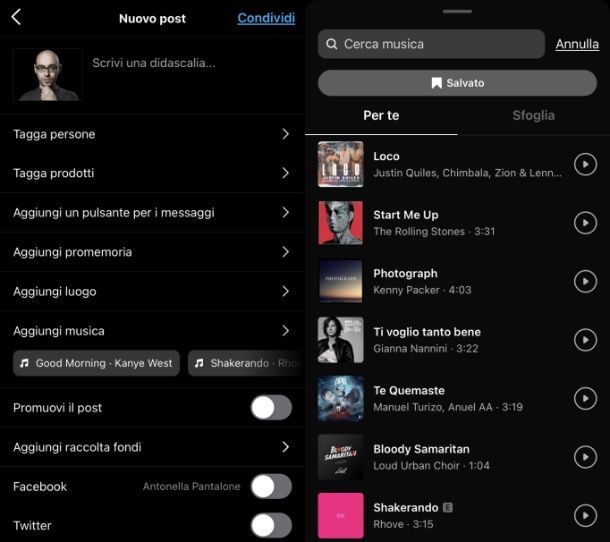
Ti domandi come fare video su Instagram con musica nei post? In tal caso sarai felice di sapere che è disponibile uno strumento nativo del social network che permette di inserire della musica all’interno di video da pubblicare nei post, scegliendo un brano musicale tra quelli disponibili nella libreria multimediale di Instagram.
Per impiegarlo, tramite l’app di Instagram per Android e iOS, premi innanzitutto il pulsante (+) e scegli l’opzione relativa alla pubblicazione dei post, in modo da caricare una foto o un video dalla galleria multimediale del tuo smartphone.
Fatto ciò, premi il tasto Avanti per due volte consecutive e poi, tramite il pulsante Aggiungi musica, seleziona un brano musicale da aggiungere, premendo poi sul pulsante Fine, per confermare l’operazione. Dopodiché scrivi una didascalia di accompagnamento al post e, al termine, pigia sul tasto Condividi, per pubblicare il post.
In alternativa, puoi utilizzare delle app di terze parti — come quelle indicate più avanti in questa guida — per creare un video con un sottofondo musicale e pubblicarlo poi su Instagram come un comune post.
In questo caso, dopo aver ottenuto il filmato con la musica di sottofondo, dunque, per pubblicarlo nel Feed, premi sul pulsante (+) situato nell’angolo in alto a destra della schermata principale del social network, quindi seleziona la voce Post e scegli il filmato da postare dalla Galleria del tuo dispositivo.
Pigia, dunque, sul pulsante Avanti per due volte consecutive, scrivi una didascalia di accompagnamento per il video e, infine, fai tap sul pulsante Condividi, per pubblicarlo su Instagram.
In caso di problemi, fai riferimento al mio tutorial in cui ti spiego più nel dettaglio come postare su Instagram.
Come fare video su Instagram con musica su Instagram Reel
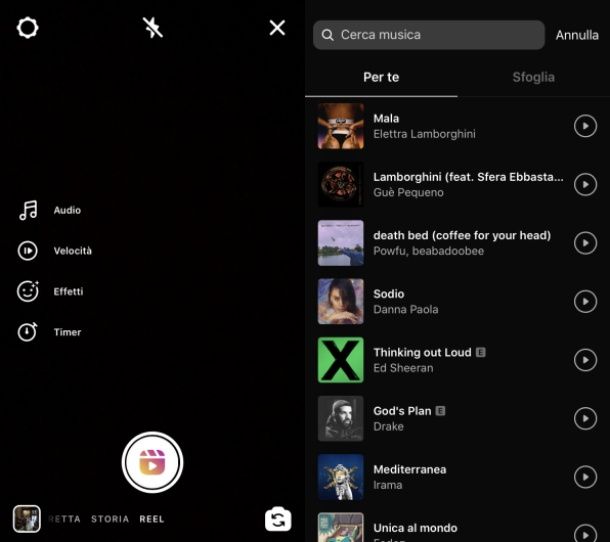
Un’altra soluzione alla quale puoi fare senz’altro affidamento, se vuoi fare un video su Instagram con musica è quella relativa all’utilizzo della sezione Instagram Reels, che permette di pubblicare un video della durata massima di 90 secondi, il quale può anche avere un sottofondo musicale scelto dalla sezione Musica del social network.
Pertanto, avvia l’app di Instagram, effettua l’accesso al tuo account, se necessario, e premi sul pulsante (+), in modo da avviare l’editor dedicato alla creazione di un Reel. Adesso, imposta la durata del filmato (15, 30, 60 o 90 secondi) e registra il video, tenendo premuto il pulsante tondo situato al centro.
Dopodiché, pigia sull’icona della nota musicale, scegli il brano musicale da utilizzare come sottofondo e fai tap sullo stesso, per aggiungerlo. A tal proposito, ti ricordo che puoi aggiungere fino a 20 tracce audio.
Al termine delle modifiche al video realizzato oppure dopo aver effettuato eventuali ritagli al filmato, tramite il tasto Modifica clip (schermata tramite la quale puoi aggiungere effetti, GIF, filtri, musica, adesivi, voiceover, GIF sottotitoli e tanto altro ancora) premi sul pulsante Anteprima e, se risultato ti convince, pigia sul pulsante Avanti.
Fatto ciò, scrivi poi una didascalia per il filmato e, infine, dopo aver attivato eventuali impostazioni avanzate, come per esempio la possibilità di far scaricare ad altri il tuo video (Consenti alle persone di scaricare i tuoi reel), pubblicalo pigiando sul pulsante Condividi.
In caso di dubbi o problemi, oppure per maggiori informazioni al riguardo, leggi il mio tutorial in cui ti spiego come funziona Instagram Reels.
Come salvare video da Instagram con musica
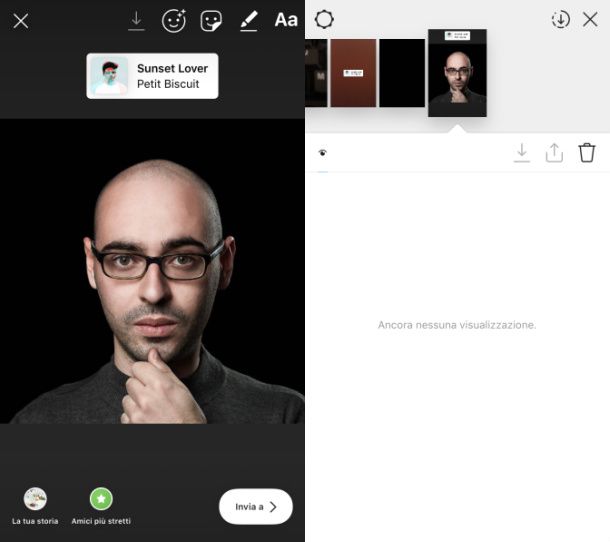
Vorresti salvare un video da Instagram con musica? In tal caso puoi riuscirci tramite le funzionalità preposte dedicate sia alle storie, sia ai Reels.
Nel primo caso, dopo aver pubblicato una storia con la musica, fai uno swipe verso il basso, in corrispondenza della stessa, poi pigia sull’icona della freccia verso il basso, per scaricare il video nella memoria del tuo dispositivo.
Per quanto riguarda la possibilità di scaricare i video musicali creati con Instagram Reels, invece, recati in questa sezione del social network (dalla pagina del tuo profilo, in quanto puoi scaricare soltanto i video con musica che hai creato tu stesso).
Dopo aver individuato il filmato di tuo interesse, pigia dunque sull’icona (…) e, nel menu che ti viene mostrato, fai tap sulla voce Salva nel rullino foto.
Per maggiori informazioni al riguardo, leggi le mie guide su come salvare le storie di Instagram con musica e sulle app per scaricare video da Instagram.
Altre soluzioni per fare video su Instagram con musica
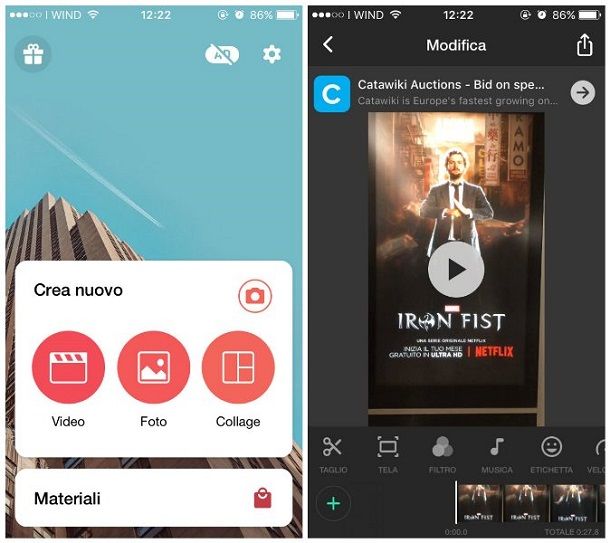
In alternativa alle soluzioni precedentemente elencate, per fare un video su Instagram con musica e testo, puoi utilizzare delle app di terze parti, come quelle elencate di seguito, le quali permettono di applicare un brano musicale di sottofondo a un video creato sul momento o a uno precedentemente registrato.
- App di musica in streaming: un’altra soluzione alla quale puoi fare affidamento è l’utilizzo di un’app per la musica in streaming, come per esempio Spotify (Android/iOS/iPadOS) o Amazon Music (Android/iOS/iPadOS) o Apple Music (Android/iOS/iPadOS), che consentono di accedere a cataloghi composti da milioni di brani. In questo caso, infatti, ti basta avviare il brano di tuo interesse e potrai utilizzarlo come sottofondo musicale, mentre registri delle storie su Instagram.
- InShot (Android/iOS/iPadOS): è una famosa app gratuita multipiattaforma che permette di montare i filmati registrati o importati e offre la possibilità di aggiungere un sottofondo musicale. È gratuita, ma vi è anche una versione Pro che, a partire da 3,99 € al mese, permette di accedere in maniera illimitata al database integrato di filtri ed effetti.
- Viva Video (Android/iOS/iPadOS) è un’altra app multipiattaforma che offre la possibilità di modificare i filmati, aggiungendo filtri ed effetti, oltre che applicando in sottofondo una colonna sonora musicale. Può essere utilizzata per registrare video, ma anche per effettuare il montaggio di filmati pre-registrati e importati. È gratuita, nella sua versione di base, ma per un utilizzo illimitato di tutte le sue funzionalità è necessario l’acquisto della versione a pagamento, i cui prezzi partono da 7,49€/mese.
Per approfondimenti, ti consiglio di leggere le mie guide sulle app per aggiungere musica ai video e sulle app per modificare video, grazie alle quali potrai trovare diversi consigli utili sugli strumenti di editing da utilizzare per lo scopo che ti sei proposto.

Autore
Salvatore Aranzulla
Salvatore Aranzulla è il blogger e divulgatore informatico più letto in Italia. Noto per aver scoperto delle vulnerabilità nei siti di Google e Microsoft. Collabora con riviste di informatica e cura la rubrica tecnologica del quotidiano Il Messaggero. È il fondatore di Aranzulla.it, uno dei trenta siti più visitati d'Italia, nel quale risponde con semplicità a migliaia di dubbi di tipo informatico. Ha pubblicato per Mondadori e Mondadori Informatica.